Vuoi spostare il tuo sito da Squarespace a WordPress.com? In questa guida, ti illustriamo come esportare i contenuti Squarespace sotto forma di file WordPress in XML e importarli sul tuo sito WordPress.com usando l’opzione Importa Squarespace che si trova nella bacheca di WordPress.com.
In questa guida
Se non hai già un sito WordPress, creane uno.
Accedi al tuo sito Squarespace e fai clic su Impostazioni nella barra laterale:
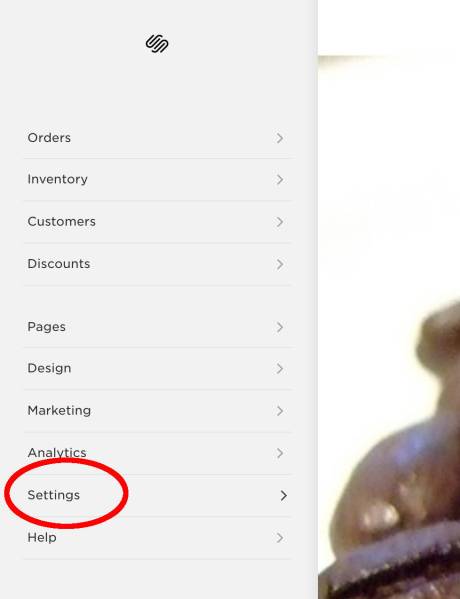
Fai clic su Avanzate:
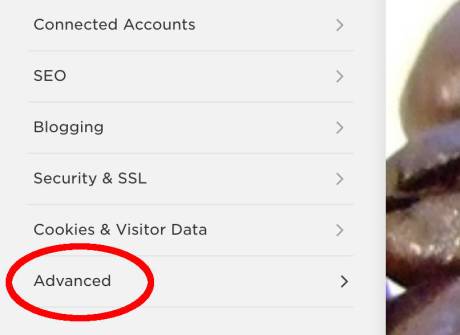
Scegli Importa/Esporta:

Fai clic su Esporta e poi sull’icona WordPress:
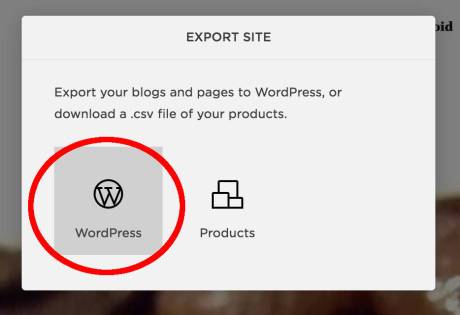
Fai clic su Esporta per avviare l’esportazione. Mentre Squarespace crea il file di esportazione, vedrai una barra di avanzamento. Una volta completata l’esportazione, fai clic su Scarica per salvare il file XML che contiene i contenuti del tuo sito:
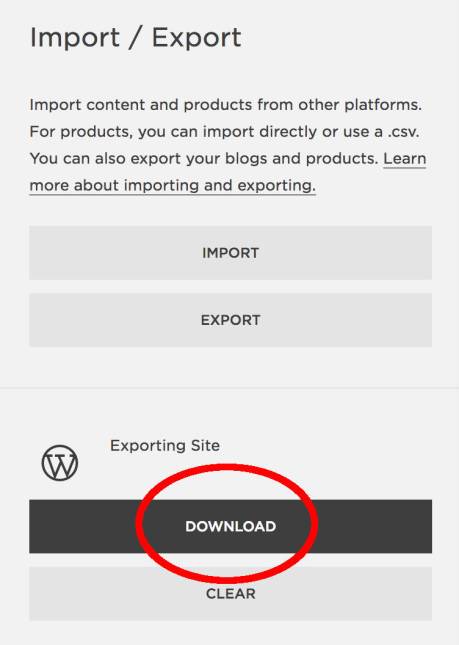
Una volta scaricati i contenuti Squarespace sotto forma di file XML, puoi importarli sul tuo sito WordPress.com.
Dalla bacheca WordPress.com, vai su Strumenti → Importa:
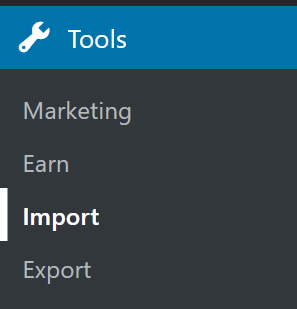
Il passaggio successivo dipende dal tuo piano WordPress.com. Se hai un sito gratuito o se non hai plugin installati, continua a leggere. Se invece hai un sito con plugin, passa a questa sezione.
Scegli lo strumento di importazione Squarespace:
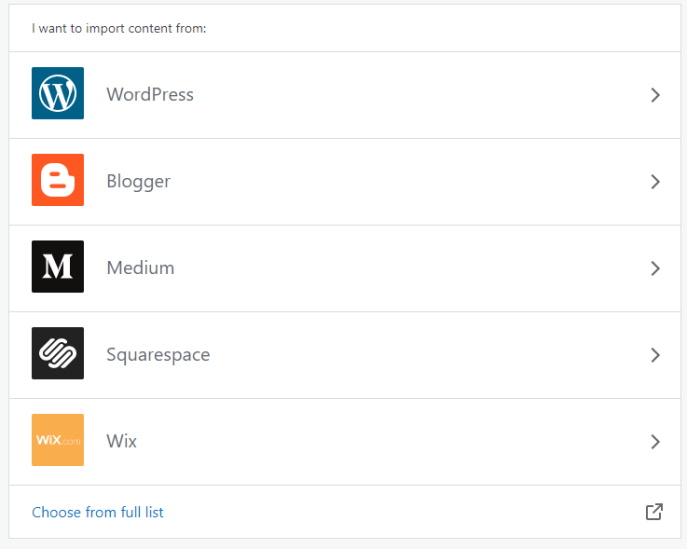
Vedrai un’opzione per caricare il file. Trascina il file scaricato da Squarespace nella finestra o fai clic nell’area dedicata per scegliere il file dal tuo computer.
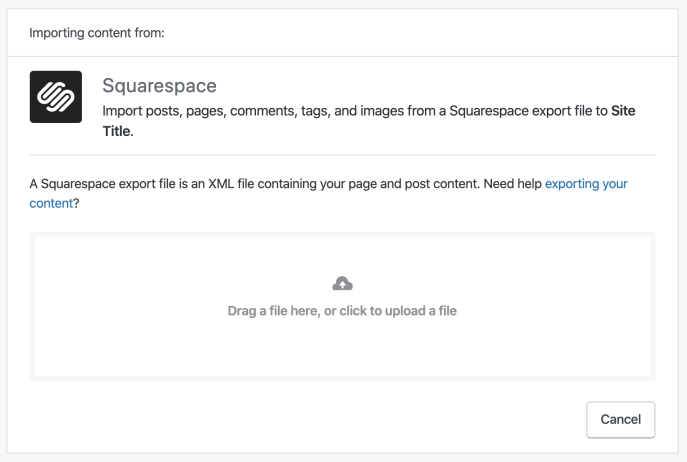
Ti verrà chiesto di scegliere utenti del tuo sito WordPress.com come autori dei file che stai importando. Puoi scegliere un utente WordPress.com per ogni autore dei file da importare. Se il tuo sito non ha abbastanza utenti, aggiungili prima di riprendere l’importazione. Fai clic su Avvia l’importazione per importare il file Squarespace.
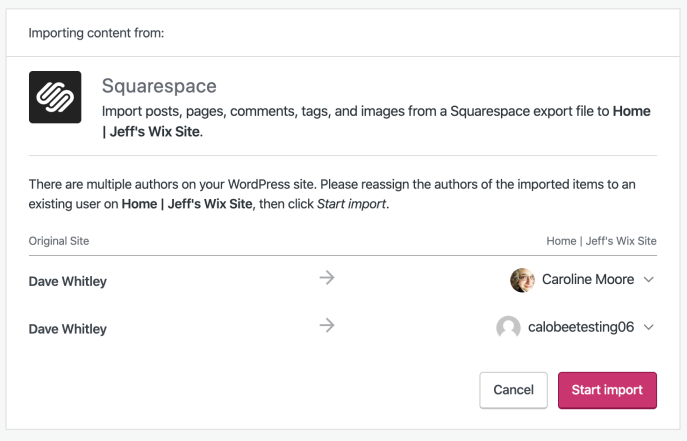
Una barra di avanzamento indica il progresso dell’importazione. Se vuoi, puoi lasciare la pagina: l’importazione continuerà comunque. Riceverai un’e-mail quando sarà completata.
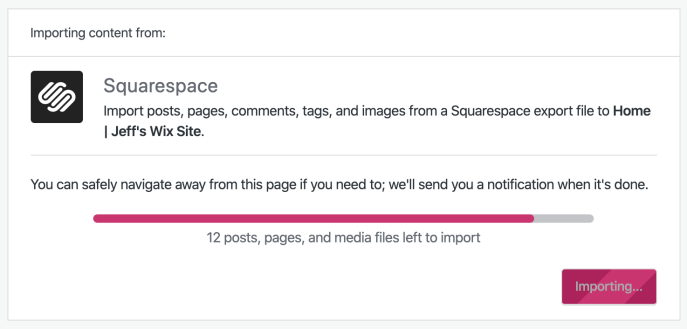
Lo strumento di importazione Squarespace importa articoli, pagine, commenti, tag, immagini, file audio e video incorporati. È necessario aggiungere manualmente altri contenuti, come ad esempio PDF allegati e audio SoundCloud incorporati.
Se hai plugin installati sul tuo sito, segui questi passaggi:
- Su Strumenti → Importa, fai clic su Scegli dalla lista completa.
- Trova lo strumento di importazione WordPress e fai clic su Installa ora.
- Al termine dell’installazione, fai clic su Importa.
- Fai clic su Scegli file e carica il file XML scaricato da Squarespace.
- Fai clic su Carica il file e importa.
- Scegli gli autori per i tuoi contenuti e fai clic su Invia.
Questo metodo potrebbe non importare le immagini da Squarespace. In tal caso, usa un plugin come questo per importare le immagini.
- Scopri WordPress: visita la pagina di introduzione per seguire un tutorial di base per dare vita al tuo sito in un batter d’occhio.
- Partecipa ai webinar: dai un’occhiata ai nostri webinar introduttivi gratuiti per scoprire come usare WordPress.
- Aggiungi video al tuo sito WordPress.com: puoi aggiungere video da fonti come YouTube, Vimeo, Ted, Flickr e altre ancora. Inoltre, puoi accedere alla funzionalità VideoPress inclusa nei piani WordPress.com per caricare i tuoi video direttamente sul sito.
- Carica o incorpora altri tipi di file: WordPress.com supporta tanti tipi di file. Inoltre, puoi anche incorporare nei tuoi articoli documenti in formato PDF.